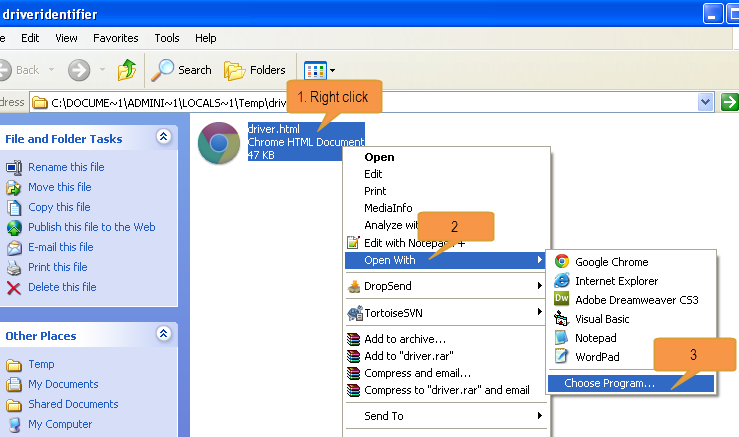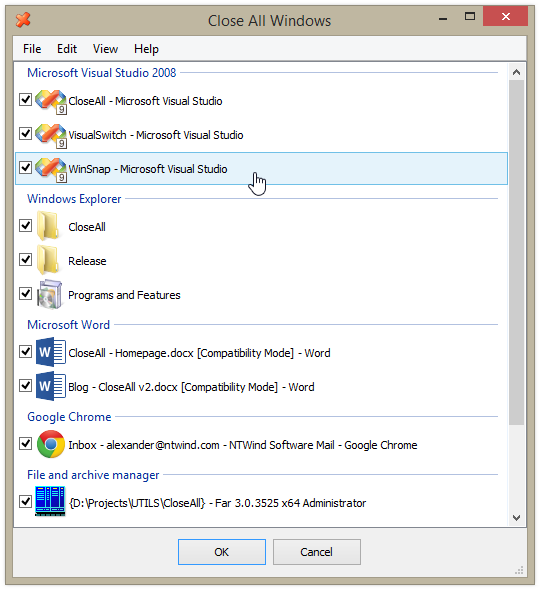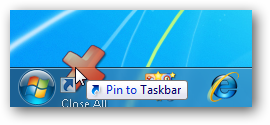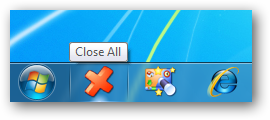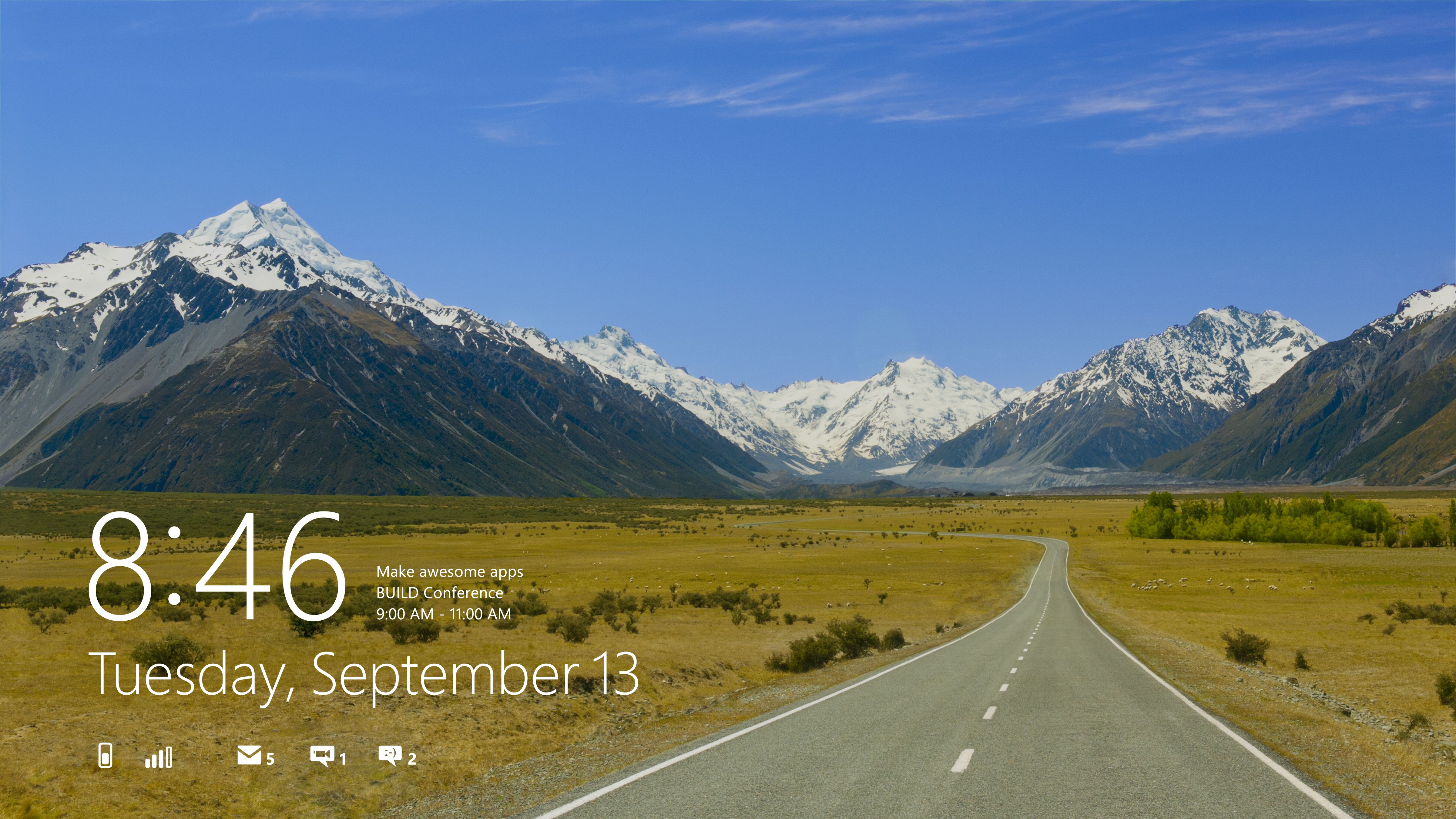Se abbiamo la situazione del titolo la causa può essere che Windows non ha ancora finito di trasferire i files dalla memoria buffer alla ram del disco.
In questo caso attendete almeno un minuto prima di riprovare.
Se l'errore si ripete può essere provocato dal gestore di anteprima che si è bloccato e deve essere chiuso in modo forzato: chiudete tutte le finestre di Windows e dalla barra applicazioni/tasto destro/task manager ( gestione attività in Seven)/scheda processi/click su Explorer/termima applicazione.
Ora su nuova Applicazione/nuova operazione e digitate Explorer.exe/invio , tutte le icone torneranno sul desktop.
Ora potremo disattivare la chiavetta bloccata in precedenza.
Per fare questa operazione servono i privilegi di amministratore del sistema.
martedì 30 dicembre 2014
giovedì 25 dicembre 2014
CERCARE I DRIVERS AGGIORNATI PER LE NOSTRE PERIFERICHE
Una delle cose che dobbiamo sempre fare è quella di avere un PC sempre soprattutto le nuove versioni dei drivers che stiamo utilizzando, molto importante ai fini di un corretto funzionamento della propria macchina.
Certamente questa è un'operazione che, se fatta manualmente, si dimostra particolarmente scomoda e fastidiosa.
Per ovviare a questo noioso inconveniente, possiamo ricorrere all’utilizzo di un pratico ed utile programmino esattamente idoneo a soddisfare questo nostro scopo in modo di poter aggiornare i drivers in modo semplice e veloce.
Il software citato è DriverIdentifier, un aplicativo freeware e compatibile con i sistemi operativi Windows che scansionerà l’intero sistema operativo, individuando le varie periferiche in uso e, successivamente, dandoci i ragguagli circa tutti gli ultimi drivers aggiornati pee tutte le nostre periferiche.
DriverIdentifier, una volta avviato, presenta nella finestra quello che dovremo fare ossia cliccare su Scan Drivers, attendere che passi in rassegna l’hardware del PC e visualizzare i risultati ottenuti ricavati ricercando all’interno del database.
Per ogni driver individuato rileveremo il nome del produttore, il numero di versione e la data dell'ultimo rilascio, con un link mediante cui procedere per eseguire il download.
DRIVERIDENTIFIER
Certamente questa è un'operazione che, se fatta manualmente, si dimostra particolarmente scomoda e fastidiosa.
Per ovviare a questo noioso inconveniente, possiamo ricorrere all’utilizzo di un pratico ed utile programmino esattamente idoneo a soddisfare questo nostro scopo in modo di poter aggiornare i drivers in modo semplice e veloce.
Il software citato è DriverIdentifier, un aplicativo freeware e compatibile con i sistemi operativi Windows che scansionerà l’intero sistema operativo, individuando le varie periferiche in uso e, successivamente, dandoci i ragguagli circa tutti gli ultimi drivers aggiornati pee tutte le nostre periferiche.
DriverIdentifier, una volta avviato, presenta nella finestra quello che dovremo fare ossia cliccare su Scan Drivers, attendere che passi in rassegna l’hardware del PC e visualizzare i risultati ottenuti ricavati ricercando all’interno del database.
Per ogni driver individuato rileveremo il nome del produttore, il numero di versione e la data dell'ultimo rilascio, con un link mediante cui procedere per eseguire il download.
DRIVERIDENTIFIER
sabato 20 dicembre 2014
CHIUDERE TUTTE LE FINESTRE CON UN CLICK
Spesso abbiamo il desktop pieno di finestre relative ad applicazioni che sono in esecuzione su Windows, e chiuderle manualmente una per una può essere molto frustrante oltre che impiegare molto tempo per farlo.
Questa applicazione chiamata Close All , ci permetterà di chiudere tutte le applicazioni che sono in esecuzione tutte in una volta .
Questo programma, portatile in quanto non necessita installazione, una volta scaricato, basta metterlo in un qualsiasi punto del pc e creare un collegamento dove si voglia: sul desktop, sulla traybar, nel menù di avvio.
Scaricate il file ZIP dal link, in basso e decomprimetelo in una cartella sul vostro computer ad esempio sul desktop.
Close All, occupa risorse minime, in pratica permette di chiudere tutte le finestre in un click in maniera diretta. Ad esempio se abbiamo la finestra di un programma aperta, cliccando su Close All, si chiuderà il programma... se un programma è avviato ma sta agendo in background, Close All non avrà alcun effetto.
Il programma è perfettamente compatibile con tutte le versioni di Windows uscite dopo Windows Xp , una delle sue utilità è quella di prevenire i rallentamenti causati dai troppi programmi aperti.
CLOSE ALL
Questa applicazione chiamata Close All , ci permetterà di chiudere tutte le applicazioni che sono in esecuzione tutte in una volta .
Questo programma, portatile in quanto non necessita installazione, una volta scaricato, basta metterlo in un qualsiasi punto del pc e creare un collegamento dove si voglia: sul desktop, sulla traybar, nel menù di avvio.
Scaricate il file ZIP dal link, in basso e decomprimetelo in una cartella sul vostro computer ad esempio sul desktop.
Close All, occupa risorse minime, in pratica permette di chiudere tutte le finestre in un click in maniera diretta. Ad esempio se abbiamo la finestra di un programma aperta, cliccando su Close All, si chiuderà il programma... se un programma è avviato ma sta agendo in background, Close All non avrà alcun effetto.
Il programma è perfettamente compatibile con tutte le versioni di Windows uscite dopo Windows Xp , una delle sue utilità è quella di prevenire i rallentamenti causati dai troppi programmi aperti.
CLOSE ALL
venerdì 12 dicembre 2014
CERCARE FILES CON UN MOTORE IN BASE ALLE PREFERENZE DELL'UTENTE
Se non siete soddisfatti da quanto offerto dal cerca di default del sistema operativo Windows in uso e di conseguenza, non è in grado di soddisfare le vostre esigenze allora, potrete provare questo nuovo software FileProcessor.
Si tratta di un software completamente gratuito e compatibile con tutti i sistemi operativi Windows che, mediante un'amichevole interfaccia utente , permetterà di cercare i file archiviati sull vostro PC in base ad una serie di preferenze scelte dallo stesso utente.
Trovati i file che cerchiamo FileProcessor consentirà di cancellarli, confrontarli, rinominarli, copiarli, spostarli ed altro ed anche di salvare le liste delle proprie ricerche, di caricarle in un secondo momento in FileProcessor e di stamparle.
La ricerca dei file presenti potrà essere eseguita per estensione, per dimensione, per tempo e per periodo di tempo.
Basterà, una volta avviato l'eseguibile, selezionare la cartella su cui si desidera agire, indicare poi le proprie preferenze ed avviare la ricerca.
Possiamo anche escludere particolari tipologie di file dalla ricerca in base a determinati parametri.
FileProcessor comprende anche una scheda preferenze mediante cui configurarne la modalità d’impiego.
FILEPROCESSOR
Si tratta di un software completamente gratuito e compatibile con tutti i sistemi operativi Windows che, mediante un'amichevole interfaccia utente , permetterà di cercare i file archiviati sull vostro PC in base ad una serie di preferenze scelte dallo stesso utente.
Trovati i file che cerchiamo FileProcessor consentirà di cancellarli, confrontarli, rinominarli, copiarli, spostarli ed altro ed anche di salvare le liste delle proprie ricerche, di caricarle in un secondo momento in FileProcessor e di stamparle.
La ricerca dei file presenti potrà essere eseguita per estensione, per dimensione, per tempo e per periodo di tempo.
Basterà, una volta avviato l'eseguibile, selezionare la cartella su cui si desidera agire, indicare poi le proprie preferenze ed avviare la ricerca.
Possiamo anche escludere particolari tipologie di file dalla ricerca in base a determinati parametri.
FileProcessor comprende anche una scheda preferenze mediante cui configurarne la modalità d’impiego.
FILEPROCESSOR
venerdì 5 dicembre 2014
CARATTERISTICHE E NOVITA' DEL NUOVO SISTEMA OPERATIVO WINDOWS 8
Nuova interfaccia Metro ora denominata Windows 8 sgradita a molti
file History strumento di backup aggiornato
nuovo Storage Pool
Integrazione con Windows Live
funzione Refresh/reset
interfaccia Explorer Ribbon
montaggio dei file ISO
nuovo file system ReFS
supporto per molti monitor
eliminazione del pulsante Start
eliminazione dell'Aero
boot ibrido
windows to Go
nuovo Hyper-V
nuova gestione migliore della memoria
supporto NFC
Secure Boot
supporto UEFI
Windows Store
risparmio energetico migliorato
supporto multi touch migliore
gadget non più presenti
antivirus integrato nel sistema
windows Smart Screen
nuovo tesk manager
Volendo approfondire i singoli argomenti, neanche a dirlo, utilizzate Google e saprete tutto quanto vi serve.
file History strumento di backup aggiornato
nuovo Storage Pool
Integrazione con Windows Live
funzione Refresh/reset
interfaccia Explorer Ribbon
montaggio dei file ISO
nuovo file system ReFS
supporto per molti monitor
eliminazione del pulsante Start
eliminazione dell'Aero
boot ibrido
windows to Go
nuovo Hyper-V
nuova gestione migliore della memoria
supporto NFC
Secure Boot
supporto UEFI
Windows Store
risparmio energetico migliorato
supporto multi touch migliore
gadget non più presenti
antivirus integrato nel sistema
windows Smart Screen
nuovo tesk manager
Volendo approfondire i singoli argomenti, neanche a dirlo, utilizzate Google e saprete tutto quanto vi serve.
lunedì 1 dicembre 2014
CARTELLE, PROGRAMMI, FILES DIRETTAMENTE UTILIZZABILI DAL DESKTOP
Una delle difficoltà che incontriamo, soprattutto quando abbiamo molti programmi installati è quello di poterli utilizzare facilmente ossia averli a portata di mano e di mouse.
Potrebbe dunque risultare utile ricorrere all’utilizzo di uno tra i tanti ed appositi software o dock mediante cui accedere rapidamente ai nostri programmi in maniera diretta.
Nel caso in cui quanto abbiamo utilizzato sino ad ora non risulti pratico e utile, allora, uno strumento semplice ed efficiente quale lo è Quick Cliq potrebbe essere utile e facilmente utilizzabile anche ai neofiti.
Il programmino è completamente free, portatile e compatibile con i sistemi operativi Windows, che si appalesa sottoforma di pratico menu accessibile in qualsiasi parte del desktop pere mezzo di un'apposita hotkey o mediante mouse , consentirà di accedere rapidamente a programmi, cartelle, file e collegamenti ad internet.
Altre sono le funzioni integrate in Quick Cliq ad esempio lla presenza di un apposito collegamento mediante cui visualizzare ed accedere a tutte le sottocartelle attraverso un apposito menu di contesto.
Ha anche un ridotto consumo di risorse, la possibilità di disabilitare alcune funzioni del programma che non verranno usate ed altre opzioni che servono a personalizzarne l’interfaccia del programma stesso.
QUICK CLIQ
Potrebbe dunque risultare utile ricorrere all’utilizzo di uno tra i tanti ed appositi software o dock mediante cui accedere rapidamente ai nostri programmi in maniera diretta.
Nel caso in cui quanto abbiamo utilizzato sino ad ora non risulti pratico e utile, allora, uno strumento semplice ed efficiente quale lo è Quick Cliq potrebbe essere utile e facilmente utilizzabile anche ai neofiti.
Il programmino è completamente free, portatile e compatibile con i sistemi operativi Windows, che si appalesa sottoforma di pratico menu accessibile in qualsiasi parte del desktop pere mezzo di un'apposita hotkey o mediante mouse , consentirà di accedere rapidamente a programmi, cartelle, file e collegamenti ad internet.
Altre sono le funzioni integrate in Quick Cliq ad esempio lla presenza di un apposito collegamento mediante cui visualizzare ed accedere a tutte le sottocartelle attraverso un apposito menu di contesto.
Ha anche un ridotto consumo di risorse, la possibilità di disabilitare alcune funzioni del programma che non verranno usate ed altre opzioni che servono a personalizzarne l’interfaccia del programma stesso.
QUICK CLIQ
Iscriviti a:
Post (Atom)